平板照片同步到电脑的步骤是什么?需要哪些工具?
18
2025-02-19
在日常使用电脑的过程中,我们经常会遇到电脑运行缓慢、反应迟钝的问题。其中一个主要原因就是电脑垃圾的堆积。本文将介绍十种快速清理电脑垃圾的方法,帮助您优化电脑性能,提升工作效率。
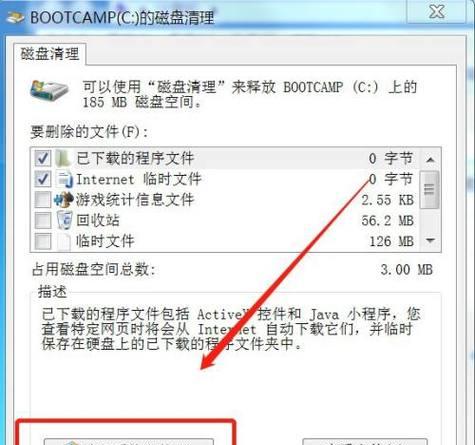
1.清理桌面上的多余图标
将桌面上过多的图标整理到文件夹中或者删除无用的图标,可以减轻电脑负担,提高系统运行效率。

2.卸载不常用的软件
通过控制面板或者特定的卸载软件,将电脑中不再需要或者不常用的软件进行彻底删除,以释放磁盘空间和加快系统启动速度。
3.清理浏览器缓存和历史记录
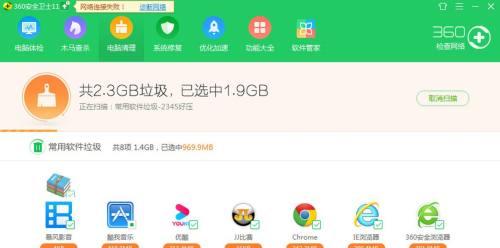
打开浏览器设置,在隐私和安全选项中清理浏览器缓存和历史记录,这样可以减少硬盘占用空间,加快浏览器的加载速度。
4.清理系统临时文件
打开运行窗口,输入“%temp%”并回车,然后将弹出的文件夹中的所有内容全部删除,这些临时文件往往占用了大量的磁盘空间。
5.清理回收站
双击桌面上的回收站图标,点击“清空回收站”,可以彻底删除回收站中的文件,从而释放更多的磁盘空间。
6.删除无用的系统备份文件
通过控制面板中的“备份和还原”选项,选择删除不再需要的系统备份文件,以节省磁盘空间。
7.清理无用的启动项
打开任务管理器,切换到“启动”选项卡,禁用那些不必要的启动项,减少系统启动时的负担,提高系统响应速度。
8.定期进行磁盘清理
打开磁盘清理工具,选择系统盘或者其他需要清理的盘符,进行垃圾文件的清理,释放磁盘空间。
9.清理大文件和重复文件
使用专业的大文件和重复文件清理软件,找出电脑中占用较大空间且重复存在的文件,进行删除或整理,以节省磁盘空间。
10.更新和运行杀毒软件
定期更新杀毒软件的病毒库,并进行全盘扫描,清除潜在的病毒和恶意软件,保护电脑安全。
结尾:
通过以上十种方法,您可以快速清理电脑垃圾,提高电脑性能,让您的电脑重获活力。同时,定期进行电脑维护和垃圾清理,是保持电脑运行稳定和高效的重要措施。让我们一起把电脑垃圾“扫地出门”,让电脑始终处于最佳状态。
版权声明:本文内容由互联网用户自发贡献,该文观点仅代表作者本人。本站仅提供信息存储空间服务,不拥有所有权,不承担相关法律责任。如发现本站有涉嫌抄袭侵权/违法违规的内容, 请发送邮件至 3561739510@qq.com 举报,一经查实,本站将立刻删除。